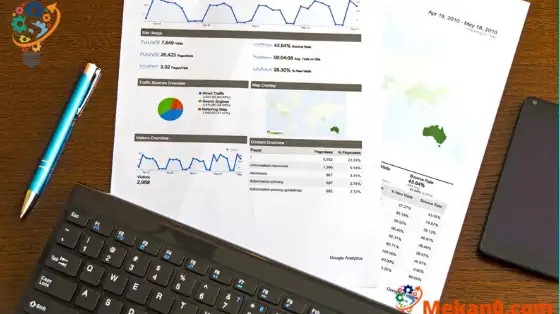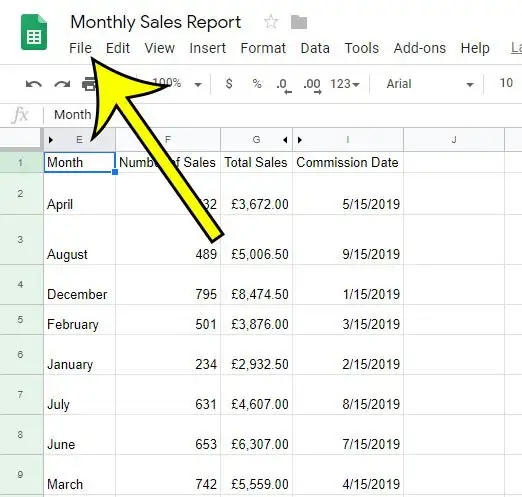Programu za Google kama vile Hati za Google, Slaidi za Google na Majedwali ya Google zina vipengele visivyojulikana sana ambavyo vinaweza kuwa muhimu sana katika hali ifaayo. Kipengele kimoja kama hicho ni pamoja na historia ya toleo ambapo Google hufuatilia hati yako mabadiliko yanapofanywa.
Je, umewahi kufanya mabadiliko kwenye lahajedwali na baadaye ukagundua kuwa ni hitilafu? Aina hizi za mabadiliko mara nyingi zinaweza kutenduliwa kwa kutumia Ctrl + Z au Tendua chaguo la programu, lakini wakati mwingine sivyo.
Kawaida unaweza kuamua kwamba unahitaji tu kujenga upya kila kitu kwa mikono, au labda hata kuacha faili ya sasa na kuanza upya. Lakini Majedwali ya Google yana kitu kinachoitwa historia ya toleo, ambacho unaweza kutumia kurejesha lahajedwali yako kwa toleo ambalo lilihifadhiwa hapo awali. Mwongozo wetu hapa chini utakuonyesha jinsi gani.
Jinsi ya kurejesha toleo kutoka kwa historia ya toleo katika Majedwali ya Google
- Fungua faili.
- Bonyeza tab faili .
- Chagua Kumbukumbu Matoleo , Basi Tazama historia ya toleo .
- Chagua toleo.
- Bonyeza kitufe Rejesha toleo hili .
- Bonyeza Kupona Kwa uthibitisho.
Mwongozo wetu hapa chini unaendelea na maelezo ya ziada kuhusu kurejesha toleo la awali katika Majedwali ya Google, ikijumuisha picha za hatua hizi.
Jinsi ya Kutumia Historia ya Toleo katika Laha za Google (Mwongozo wenye Picha)
Hatua katika makala hii zilitekelezwa katika toleo la eneo-kazi la kivinjari cha wavuti google Chrome , lakini pia itafanya kazi katika vivinjari vingine vya eneo-kazi kama Firefox au Edge. Kumbuka kwamba kwa kurejesha toleo la awali la faili, unaondoa marekebisho yoyote, mabadiliko au data ambayo imeongezwa kwenye faili tangu wakati huo.
Hatua ya 1: Ingia kwenye Hifadhi ya Google kwa https://drive.google.com na ufungue faili.
Hatua ya 2: Chagua kichupo faili kwenye sehemu ya juu kushoto ya dirisha.
Hatua ya 3: Chagua Kumbukumbu Matoleo Kutoka kwenye menyu, kisha gonga Tazama historia ya toleo .
Kumbuka kuwa unaweza pia kufungua menyu hii kwa kubonyeza Ctrl+Alt+Shift+H kwenye kibodi.
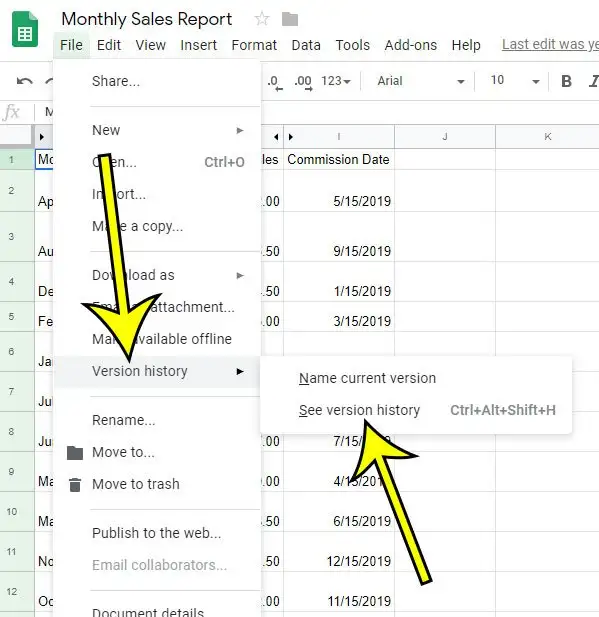
Hatua ya 4: Bofya kwenye toleo la faili unayotaka kurejesha kutoka kwenye orodha iliyo upande wa kulia wa dirisha.
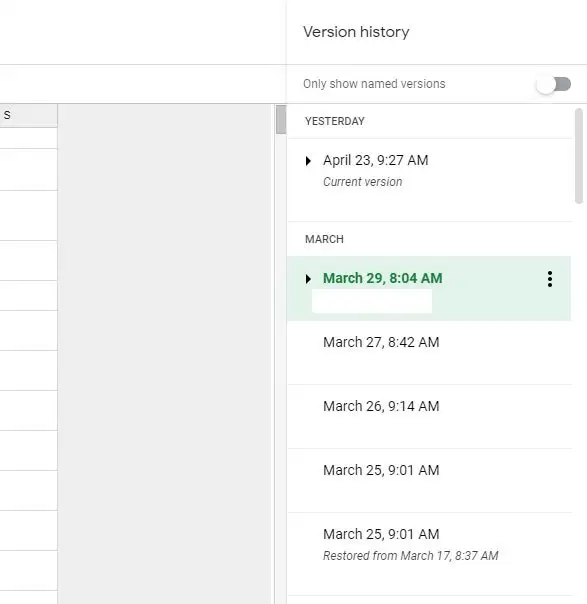
Hatua ya 5: Bonyeza kifungo kijani. Rejesha toleo hili juu ya dirisha.
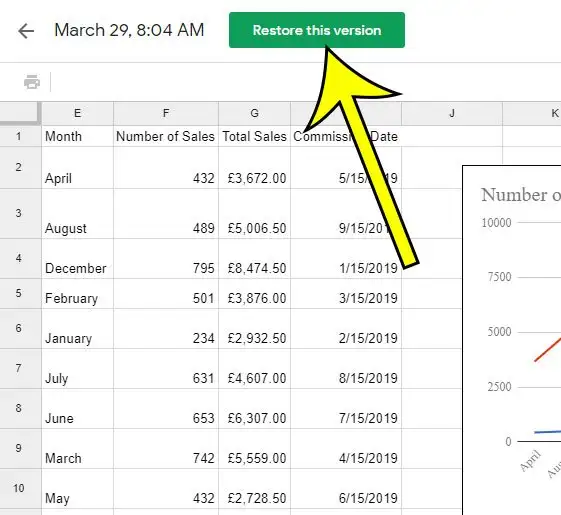
Hatua ya 6: Bonyeza kitufe Kupona katika dirisha ibukizi ili kuthibitisha kuwa unataka kutekeleza kitendo.
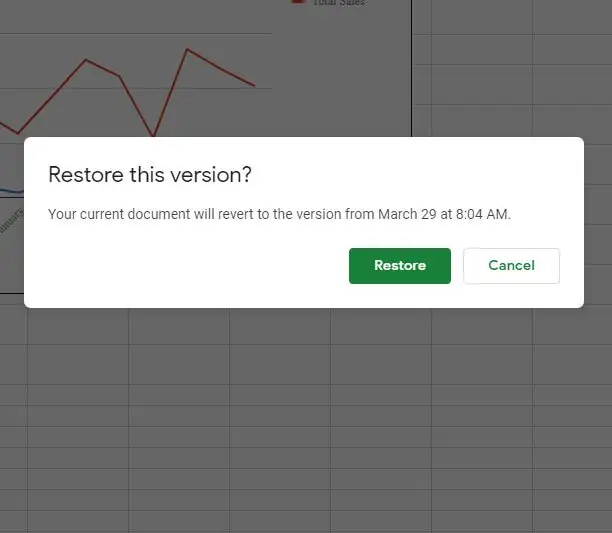
Mafunzo yetu yanaendelea hapa chini na majadiliano ya ziada juu ya kufanya kazi na matoleo ya awali katika Majedwali ya Google.
Nini kitatokea kwa matoleo ya awali ikiwa nitarejesha toleo la awali?
Inaweza kupata utata kidogo unapoanza kutatanisha na matoleo tofauti ya faili. Kwa bahati nzuri, Majedwali ya Google yataziweka zote sawa. Hii inamaanisha kuwa hata ukichagua kurejesha toleo la awali la lahajedwali, bado utaweza kurudi kwenye toleo hilo kabla ya kurejesha.
Kimsingi, Majedwali ya Google hayatafuta matoleo yoyote ya faili ambazo umehifadhi. Historia ya masahihisho itajumuisha matoleo ya zamani kuliko ya awali, na utaweza kudhibiti matoleo baada ya kutumia toleo la awali.
Ukichagua kurejesha toleo kutoka kwa historia ya toleo, toleo jipya litaandikwa "Imerejeshwa kutoka kwa xx" ambapo tarehe ni "xx".
Pata maelezo zaidi kuhusu jinsi ya kurejesha Majedwali ya Google kwenye toleo la awali
Unapochagua chaguo la Historia ya Toleo kutoka kwa menyu ya Faili katika Majedwali ya Google, utaona pia kwamba kuna chaguo la kutaja toleo la sasa. Unapoendelea kufahamu historia ya matoleo, unaweza kuanza kutaja matoleo yako ili uweze kuyapata kwa urahisi zaidi katika siku zijazo.
Dirisha la Historia ya Toleo linapofunguliwa, kuna safu kwenye upande wa kulia wa dirisha inayoitwa Historia ya Toleo. Katika sehemu ya juu ya safu wima hii kuna geuza ili "Onyesha matoleo yaliyotajwa pekee". Ikiwa ulitumia chaguo la kutaja toleo katika menyu iliyotangulia, hii ni njia nzuri ya kutenga matoleo yaliyotajwa kutoka kwa matoleo yaliyoundwa ambapo Majedwali ya Google yalikuwa yakihifadhi faili kiotomatiki.
Ukibofya kitufe chenye nukta tatu wima upande wa kulia wa toleo, utaona orodha kunjuzi iliyo na chaguo hizi:
- Rejesha toleo hili
- Jina la toleo hili
- fanya nakala
Ukichagua chaguo la Rejesha toleo hili kutoka hapa, huhitaji kubofya kitufe cha kijani cha Rejesha toleo hili juu ya dirisha.
Kipengele hiki si tu kwa faili za Laha ya Google. Unaweza kutumia historia ya toleo kwa Hati za Google, Lahajedwali ya Google, au Onyesho la Slaidi la Google.
Je, unahitaji kufungua faili yako katika Microsoft Excel , au kuituma kwa mtu mwingine itafanya
Jinsi ya kubadilisha rangi ya ukurasa katika Hati za Google
Jinsi ya kuingiza picha kwenye kisanduku kwenye Lahawengi
Jinsi ya kuweka kichwa kwenye lahajedwali la google